Αυτό το άρθρο θα συζητήσει το βοηθητικό πρόγραμμα Ping και τις εντολές του στα Windows χρησιμοποιώντας το ακόλουθο περίγραμμα:
- Πώς λειτουργεί το βοηθητικό πρόγραμμα Ping στα Windows;
- Πώς να εκτελέσετε τις εντολές Ping στα Windows;
Πώς λειτουργεί το βοηθητικό πρόγραμμα Ping στα Windows;
Κάθε φορά που ένας χρήστης κάνει Ping σε έναν διακομιστή χρησιμοποιώντας μια εντολή Ping, ο υπολογιστής επαναφέρει 4 πακέτα δεδομένων στον διακομιστή. Σε περίπτωση που δεν υπάρχει πρόβλημα δικτύωσης, ο διακομιστής στέλνει πίσω τα 4 πακέτα ως απάντηση. Σε περίπτωση που παρουσιαστεί οποιαδήποτε απώλεια ή πρόβλημα, μπορεί να υπάρχουν μερικοί λόγοι για αυτό. Ακολουθούν μερικά σενάρια που μπορεί να συμβούν κατά τη διάρκεια του ping σε έναν διακομιστή:
- Εάν χαθούν όλα τα πακέτα, που σημαίνει ότι το σύστημα δεν λαμβάνει πίσω πακέτα, υποδηλώνει απώλεια 100%. Αυτό το σενάριο υποδεικνύει ότι είτε ο διακομιστής δεν είναι συνδεδεμένος στον υπολογιστή είτε υπάρχει ένα τείχος προστασίας στο διακομιστή που δεν επιτρέπει στα πακέτα δεδομένων να το περάσουν.
- Ένα άλλο σενάριο είναι ότι κάποια πακέτα παραλαμβάνονται πίσω ενώ κάποια από αυτά χάνονται. Αυτό δείχνει ότι είτε υπάρχει Συμφόρηση δικτύου στον διακομιστή ή σε κάποιους Ελαττωματικό Υλικό προκαλεί απώλεια δεδομένων.
- Ομοίως, ένα άλλο σενάριο υποδεικνύει ότι το βοηθητικό πρόγραμμα Ping μπορεί να επιβεβαιώσει ότι λαμβάνει τα πακέτα δεδομένων πίσω από μια καθορισμένη διεύθυνση IP, αλλά ο χρήστης δεν μπορεί να συνδεθεί σε αυτήν τη διεύθυνση IP μέσω του προγράμματος περιήγησης. Σε αυτήν την περίπτωση, το πρόβλημα οφείλεται σε κάποιο σφάλμα στο λογισμικό, δηλαδή στο πρόγραμμα περιήγησης.
- Μερικές φορές μια εντολή Ping δεν μπορεί να συνδεθεί χρησιμοποιώντας ένα όνομα τομέα μιας διεύθυνσης, αλλά δείχνει επιτυχία όταν γίνεται ping χρησιμοποιώντας μια διεύθυνση IP του ίδιου ονόματος τομέα. Αυτό το πρόβλημα υποδεικνύει ότι υπάρχει πρόβλημα με την επίλυση DNS.
Πώς να εκτελέσετε τις εντολές Ping στα Windows;
Το βοηθητικό πρόγραμμα Ping μπορεί να χρησιμοποιηθεί στα Windows χρησιμοποιώντας το Windows PowerShell CLl. Ακολουθήστε τα βήματα που παρέχονται παρακάτω για την εκτέλεση των εντολών ping στα Windows.
Βήμα 1: Ανοίξτε το PowerShell
Πάτα το 'Windows + X' συντόμευση στο πληκτρολόγιο και επιλέξτε το 'Windows PowerShell (Διαχειριστής)' επιλογή από το μενού που εμφανίζεται:
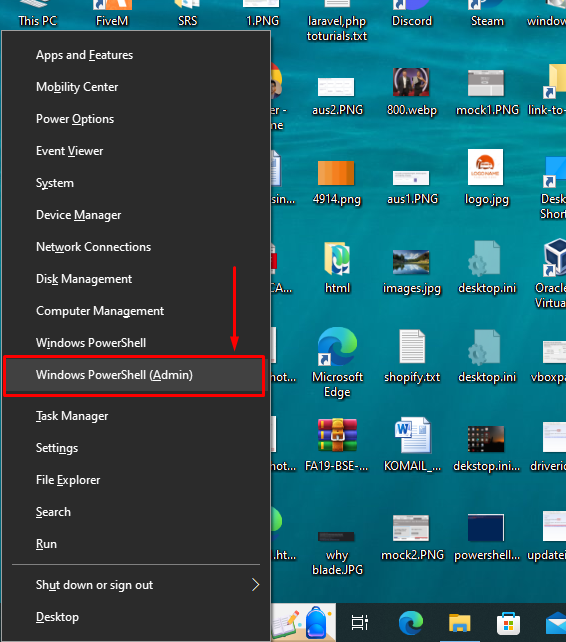
Βήμα 2: Πραγματοποιήστε ping σε ένα όνομα τομέα
Ας προσπαθήσουμε να κάνουμε ping στο 'google.com' όνομα τομέα για να ελέγξετε εάν το σύστημα μπορεί να συνδεθεί με τη διεύθυνση IP της Google. Για να το κάνετε αυτό, εισαγάγετε την παρακάτω εντολή στο PowerShell και πατήστε το πλήκτρο Enter:
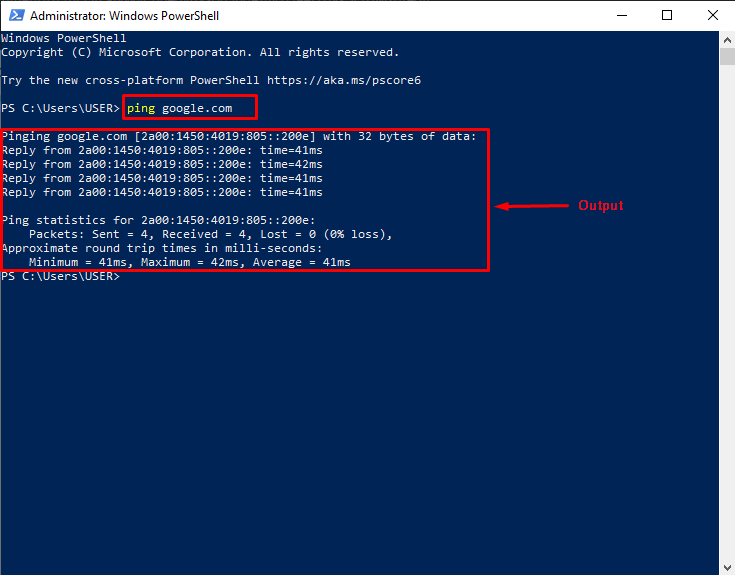
Ας αναλύσουμε την παραπάνω έξοδο της εκτελούμενης εντολής ping. Όπως μπορείτε να δείτε, ο υπολογιστής έλαβε 4 απαντήσεις από τη διεύθυνση IP του Google Domain Name. Σύμφωνα με τα στατιστικά στοιχεία ping, υπάρχει απώλεια 0%, που σημαίνει ότι δεν υπάρχει πρόβλημα με τον διακομιστή, το υλικό ή το πρόγραμμα επίλυσης ονόματος τομέα.
Βήμα 3: Προβολή όλων των επιλογών Ping
Οι επιλογές ping είναι επίσης γνωστές ως ' Διακόπτες '. Για να δείτε όλους τους διακόπτες Ping, πληκτρολογήστε ' ping ” στο PowerShell και πατήστε το πλήκτρο Enter. Ως έξοδο, το PowerShell θα εμφανίσει το ' Χρήση ' και το ' Επιλογές ” για το βοηθητικό πρόγραμμα Ping:
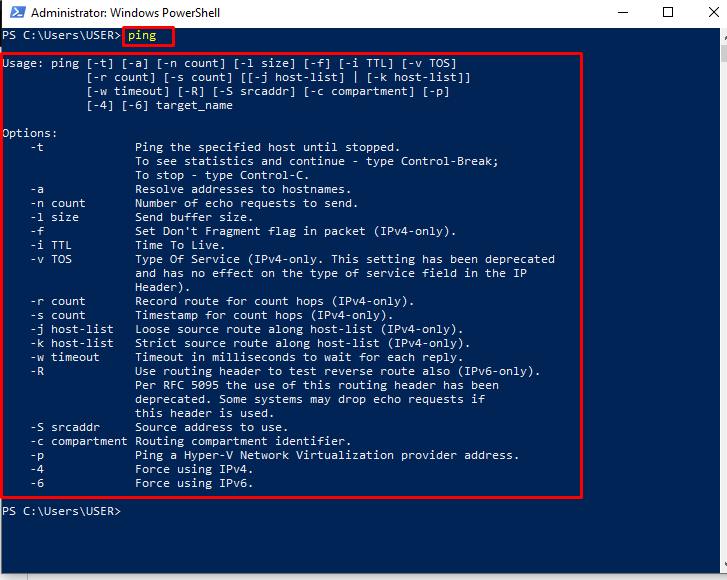
Βήμα 4: Χρησιμοποιήστε μια επιλογή Ping
Για επίδειξη, το '-t' Η επιλογή θα χρησιμοποιηθεί στην παρακάτω εντολή για να κάνετε ping an “8.8.8.8” Διεύθυνση IP. Θα συνεχίσει να στέλνει και να λαμβάνει τα πακέτα στην καθορισμένη διεύθυνση IP μέχρι να πατήσει ο χρήστης 'Ctrl + C' στο πληκτρολόγιο. Μόλις σταματήσει το ping, θα εμφανίσει στον χρήστη τα στατιστικά ping για τη δεδομένη διεύθυνση IP. Δείτε πώς ένας χρήστης μπορεί να εκτελέσει την δηλωμένη εντολή ping:
Από την έξοδο που δίνεται παρακάτω, είναι σαφές ότι ο χρήστης πάτησε το 'Ctrl + C' μετά την 7η απάντηση. Τα στατιστικά του ping δείχνουν ότι δεν υπάρχει απώλεια για το “8.8.8.8” Διεύθυνση IP:
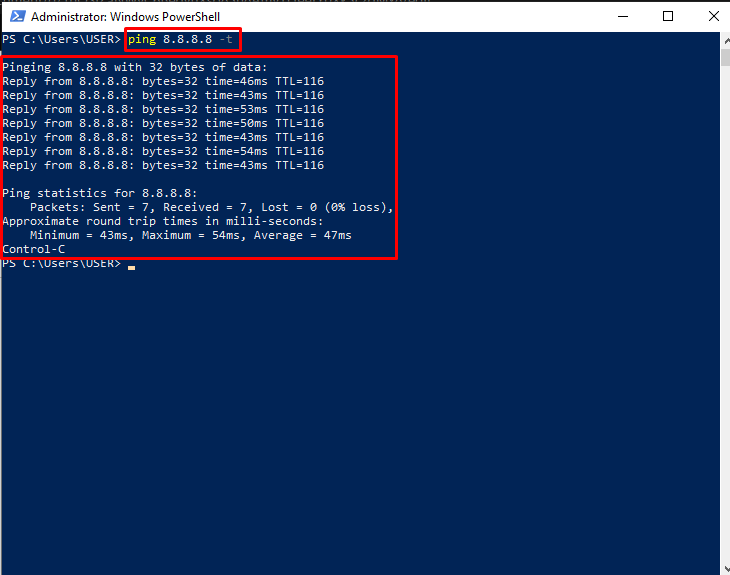
Όλα αυτά αφορούν το Ping και τη χρήση των εντολών Ping στα Windows.
συμπέρασμα
Για να εκτελέσετε τις εντολές Ping, ανοίξτε 'Windows PowerShell (Διαχειριστής)' χρησιμοποιώντας την 'Windows + X' πλήκτρο συντόμευσης. Στη συνέχεια, πληκτρολογήστε 'ping google.com' για να κάνετε ping στη διεύθυνση IP της Google. Ως έξοδος, το PowerShell θα δείξει στον χρήστη ότι η διεύθυνση IP που έλαβε ping απάντησε 4 φορές. Στην ενότητα Στατιστικά Ping, ο χρήστης μπορεί να δει ότι ο υπολογιστής έστειλε 4 πακέτα και έλαβε πίσω 4 πακέτα που υποδεικνύουν ότι υπάρχουν “0%” απώλεια δεδομένων. Ο χρήστης μπορεί επίσης να δει όλες τις επιλογές ping χρησιμοποιώντας το 'ping' εντολή. Αυτό το άρθρο παρέχει τη διαδικασία εκτέλεσης των εντολών Ping χρησιμοποιώντας το PowerShell στα Windows.